OrderListForFulfillment
Mit dem Datenformat OrderListForFulfillment exportierst du Auftragsdaten für Fulfillmentprozesse, z.B. für Lieferanschriftenlisten. Dieses Datenformat steht ausschließlich für den Export zur Verfügung. Du erstellst und exportierst das Datenformat im Menü Daten » Dynamischer Export. Wie du das Datenformat exportierst, ist auf der Handbuchseite Daten exportieren beschrieben.
Achte auf die exakte Schreibweise der Datenfelder, da die Daten sonst nicht verarbeitet werden können.
1. Übersicht der Datenfelder
Tabelle 1 erläutert die Datenfelder des Datenformats OrderListForFulfillment in alphabetischer Reihenfolge sowie die Filteroptionen, die du im Tab Filter des Datenformats vornimmst.
-
Datenfelder des Datenformats OrderListForFulfillment
| Feldname | Erläuterung | Filter |
|---|---|---|
CompanyCEO |
Geschäftsführer |
|
CompanyCity |
Stadt, in der die Firma ansässig ist |
|
CompanyCountry |
Land, in dem die Firma ansässig ist |
|
CompanyEmail |
E-Mail-Adresse der Firma |
|
CompanyFax |
Faxnummer der Firma |
|
CompanyHotline |
Hotline der Firma |
|
CompanyName |
Firmenname |
|
CompanyPhone |
Telefonnummer der Firma |
|
CompanyStreet |
Straße, in der die Firma ansässig ist |
|
CompanyVATNumber |
Umsatzsteuer-Nummer der Firma |
|
CompanyZIP |
PLZ des Firmensitzes |
|
CustomerAccountingID |
Debitorenkonto im Bereich Buchhaltung |
|
CustomerCity |
Stadt, in der der Kunde wohnt |
|
CustomerCompany |
Firma des Kunden |
|
CustomerCountry |
Land, in dem der Kunde wohnt |
|
CustomerEbayName |
eBay-Name des Kunden |
|
CustomerEmail |
E-Mail-Adresse des Kunden |
|
CustomerFax |
Faxnummer des Kunden |
|
CustomerGroup |
Kundenklasse |
Filter aktivieren, Operator wählen und Klasse aus der Dropdown-Liste wählen. |
CustomerHouseNo |
Hausnummer des Kunden |
|
CustomerID |
Kunden-ID |
Filter aktivieren, Operator wählen und Wert eingeben. |
CustomerLang |
Sprache des Kunden |
|
CustomerPhone |
Telefonnummer des Kunden |
|
CustomerRegion |
Region des Kunden. Für einige Länder muss in der Adresse die Region angegeben werden. |
|
CustomerStreet |
Straße, in der der Kunde wohnt |
|
CustomerZIP |
PLZ des Kunden |
|
DeliveryCity |
Stadt in der Lieferanschrift |
|
DeliveryCompany |
Firma in der Lieferanschrift |
|
DeliveryEmail |
E-Mail-Adresse in der Lieferanschrift |
|
DeliveryFax |
Faxnummer in der Lieferanschrift |
|
DeliveryFirstName |
Vorname in der Lieferanschrift |
|
DeliveryHouseNo |
Hausnummer in der Lieferanschrift |
|
DeliveryLand |
Land in der Lieferanschrift |
|
DeliveryLastName |
Nachname in der Lieferanschrift |
|
DeliveryPhone |
Telefonnummer in der Lieferanschrift |
|
DeliveryRegion |
Region in der Lieferanschrift. Für einige Länder muss in der Adresse eine Region angegeben werden. |
|
DeliveryStreet |
Straße in der Lieferanschrift |
|
DeliveryZIP |
PLZ in der Lieferanschrift |
|
FirstName |
Vorname des Kunden |
|
LastName |
Nachname des Kunden |
|
OrderComments |
Kommentare zum Auftrag |
|
OrderCurrency |
Auftragswährung |
|
OrderCustomerSign |
Kundenkennzeichen |
|
OrderDoneTimestamp |
Datum und Uhrzeit des Warenausgangs |
Filter aktivieren, Operator und Datum wählen. Mit dem Operator Zeitraum ist ein Datumsbereich möglich. |
OrderExchangeRatio |
Umrechnungskurs in der Primärwährung |
|
OrderExternalInvoiceNo |
Externe Rechnungsnummer des Auftrags |
|
OrderExternalOrderID |
Externe Auftrags-ID |
|
OrderID |
Auftrags-ID |
Filter aktivieren, Operator wählen und Wert eingeben. |
OrderInvoiceDate |
Datum der Rechnungsstellung des Auftrags |
|
OrderInvoiceNo |
Rechnungsnummer des Auftrags |
|
OrderIsNet |
Netto-Rechnung (Exportlieferung oder EU mit UStID) |
|
OrderLang |
Auftragssprache |
|
OrderLastUpdateTimestamp |
Datum und Uhrzeit der letzten Änderung am Auftrag |
|
OrderMarking |
Auftragsmarkierung |
|
OrderMethodOfPaymentID |
ID der Zahlungsart |
Filter aktivieren und Zahlungsart aus der Dropdown-Liste wählen. |
OrderOwnerID |
ID des Auftragseigners |
|
OrderPaidAmount |
Bezahlte Auftragssumme |
|
OrderPaidTimestamp |
Datum und Uhrzeit der Zahlung |
Filter aktivieren, Operator und Datum wählen. Mit dem Operator Zeitraum ist ein Datumsbereich möglich. |
OrderPaymentStatus |
Zahlungsstatus |
Filter aktivieren und Zahlungsstatus aus der Dropdown-Liste wählen. |
OrderReferrerID |
ID der Auftragsherkunft, d.h. die interne ID |
Filter aktivieren und Auftragsherkunft aus der Dropdown-Liste wählen. |
OrderRowData1 - 5 |
Individuell belegbare Datenfelder. |
|
OrderSellerAccountID |
eBay-Konto des Verkäufers |
|
OrderShippingCosts |
Versandkosten des Auftrags |
|
OrderStatus |
Auftragsstatus |
Filter aktivieren, Operator und Status aus der Dropdown-Liste wählen. |
OrderStoreID |
ID des Webshops, aus dem der Auftrag stammt |
Filter aktivieren, Operator wählen und Wert eingeben. |
OrderTimestamp |
Datum und Uhrzeit der Bestellung |
Filter aktivieren, Operator und Datum wählen. Mit dem Operator Zeitraum ist ein Datumsbereich möglich. |
OrderTotalGross |
Brutto-Auftragssumme |
|
OrderTotalNet |
Netto-Auftragssumme |
|
OrderTotalVAT |
Mehrwertsteuer |
|
OrderType |
Auftragstyp |
|
OrderWarehouseID |
Lager-ID |
Filter aktivieren, Operator wählen und Wert eingeben. |
OrderWeight |
Auftragsgewicht |
|
ParcelServiceID |
ID des Versanddienstleisters |
Filter aktivieren und Versanddienstleister aus der Dropdown-Liste wählen. |
ParcelServiceName |
Name des Versanddienstleisters |
|
ParcelServicePresetCategory |
Kategorie des Versandprofils |
|
ParcelServicePresetDispatchIdentifier |
Versandkennung des Versandprofils |
|
ParcelServicePresetID |
Versandprofil-ID |
|
ParcelServicePresetMarking |
Markierung des Versandprofils |
|
ParcelServicePresetName |
Name des Versandprofils |
|
ParcelServicePresetPriority |
Priorität des Versandprofils |
|
ParcelServicePresetShippingGroup |
Versandgruppe des Versandprofils |
|
Export für Kundenklasse |
Hinweis: reine Filtereinstellung |
Filter aktivieren und Kundenklasse wählen. Um Daten für alle Kundenklassen zu exportieren, Filter nicht aktivieren. Kund:innen-Klassen werden im Menü Einrichtung » CRM » Kundenklassen angelegt. |
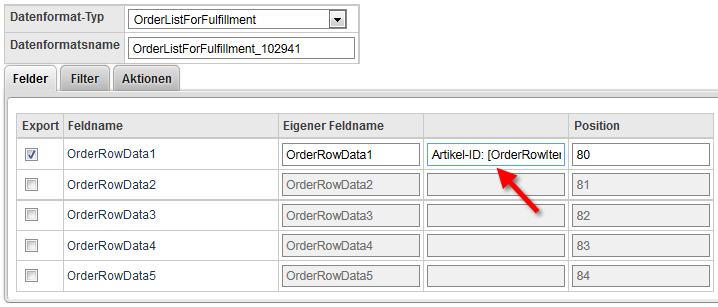
Bild 1: Template-Variable in OrderRowData
2. Übersicht der Aktionen
Im Tab Aktionen wählst du, was beim Datenexport ausgeführt werden soll. Aktiviere die Aktion OrderStatus und wähle einen Auftragsstatus aus der Dropdown-Liste. Den Aufträgen wird dann beim Export dieser Auftragsstatus hinzugefügt.